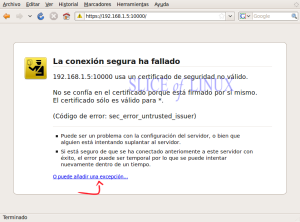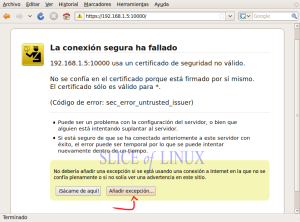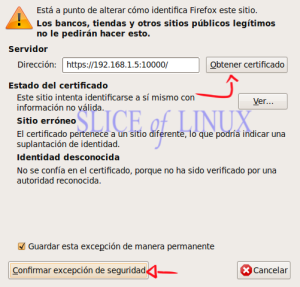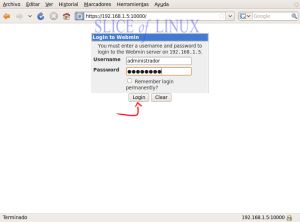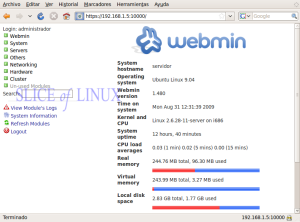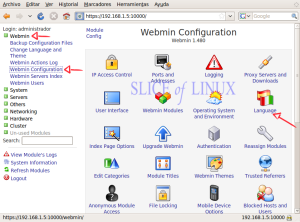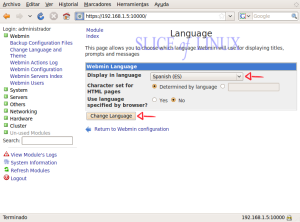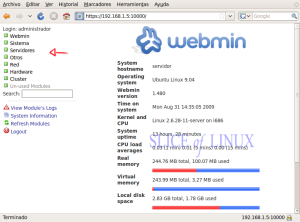30 de des. 2010
13 de des. 2010
desinstalar completamente Microsoft Office 2007
no se puede iniciar microsoft office outlook el archivo mapi32.dll
1. Inicie el Explorador de Windows.
2. Busque la siguiente carpeta en el equipo y ábrala:
C:\Archivos de programa\Archivos comunes\System\Msmapi\1033
3. Haga clic con el botón secundario en el archivo MSMapi32.dll y, a continuación, haga clic en Cambiar nombre.
Nota: el archivo (Msmapi32.dll) cuyo nombre va a cambiar es distinto del archivo (Mapi32.dll) mencionado en el mensaje de error.
4. Escriba Msmapi32.old y presione Entrar para cambiar el nombre del archivo.
5. Inicie Outlook 2003.
3 de des. 2010
validar xp
2 de des. 2010
editar y crear tablas en joomla gratis
table edit (http://www.event-table-edit.com/lang-en/faqs/54-anlegen-von-tabellen.html)
aqui la pagina de descarga del modulo y componente
30 de nov. 2010
Editar boot.ini desde consola msdos
2. Select the Repair option (select R at the Welcome Screen in XP/2K)
3. Press 1 (presuming you have just one XP installation)
4. Press Enter for your Admininstration password (it's blank by default)
5. Now rebuild Boot.ini by typing in
bootcfg /rebuild
- select the Windows XP, 2K, NT in Add installation to boot list
- answer Windows XP Home (or similar) for Enter Load Identifier
- answer /fastdetect for Enter OS Load Options
Optionally, you can then type in
type c:\boot.ini
to view (but not edit) the contents of the new Boot.ini.
6. Type exit when finished. Remove the CD.
http://thpc.info/how/editbootini.html#reccon
Cómo solucionar Dispositivo Desconocido en Windows - unknown device
http://www.tooltorials.com/C%C3%B3mo-solucionar-Dispositivo-Desconocido-en-Windows-unknown-device
29 de nov. 2010
office, ya hay otra version de este producto
http://support.microsoft.com/kb/290301/es
25 de nov. 2010
Grabadora Virtual
Estos programas a más de hacer lo mismo que el daemon tools, ya que tambien puedes cargar imagenes iso en ellos sin tener que quemarlas, estos te permiten montar un dvd o cd virtual blanco en ellos para que puedas simular una grabación y posteriormente guardarlo como imagen iso.
Es una herramienta muy pero que muy útil, para los netbooks o notebooks que nos vienen sin lectoras de Cd rom, asi podemos generar la imagen iso, y con un pen copiarla a otra pc para poder quemarla posteriormente.
1. Phantom drive http://www.phantom-drive.com/download/demoversion.cfm?lg=0
2. Virtual Cd http://www.virtualcd-online.com/vcd/apps/download/download.cfm?lg=0
23 de nov. 2010
Arrancar iso desde usb
Cómo arrancar un ISO desde una unidad flash USB
lo unico que tiene que hacer es copiar su iso a la raiz de la usb y editar el menu.lst, reiniciar y bootear la usb y seleccionar el nombre que ud le haya puesto ya tendra su iso booteable en el usb ( la iso que coloque en el usb debe ser booteable)
El Memtest86 + ISO, FreeDOS se incluye como un ejemplo.
1. Descargar y ejecutar BootMyISO.exe (se encuentra al final del post), y siga las instrucciones en pantalla
Arrancar tu ISO de tu USB Flash Drive
Tenga en cuenta que hay una sección en el menu.lst que puede ser utilizado para probar otros ISOs de arranque desde el USB.
Usando un editor de texto como Notepad + + se puede editar el archivo menu.lst se encuentra en la raíz de su dispositivo USB.Por ejemplo;
1. Basta con copiar el ISO que desea intentar arrancar a tu USB Flash Drive
2. quitar los # del menu.lst que se encuentran al final del documento
# title Test ISO
# find –set-root / testname.iso
# map / testname.iso (hd32)
# map –hook Mapa
# root (hd32)
# chainloader (hd32)
quedaria asi
title Test ISO
find –set-root / testname.iso
map / testname.iso (hd32)
map –hook Mapa
root (hd32)
chainloader (hd32)
Buscar tipos de memoria ram por mara modelo pc.
pc no reconoce dispositivos usb, dispositivo desconocido
Si has provado con diferentes dispositivos y en todos te dice dispositivo desconocido, a mi se me ha solucionado reseteando el jumper de la placa.
La pc se queda colgado o se emborracha si se ha apagado mal algun dispositivo usb en algun mal momento.
Diferencia memoria ddr ddr2 1rx2 1rx4 1rx8
Why do the single- and dual-rank memory modules vary in price?
In general, single-rank memory modules are built using x4 (“By 4”) DRAM chips and are more expensive than dual-rank memory modules (which are built using x8 DRAM chips); both module types have the same number of chips but the x4 DRAMs are more expensive than x8 DRAMs. Dual-rank memory modules may limit future upgradeability and capacity of servers when using PC2700 or PC2-3200 memory. This tradeoff between memory cost and capacity is important to consider when purchasing memory modules for Intel Lindenhurst-based servers.
How can I find out whether a ValueRAM Registered DIMM is single- or dual-rank?
The ValueRAM part numbers will designate whether memory modules are single-, dual-, or quad-rank:

22 de nov. 2010
18 de nov. 2010
iniciar activar bloq-num
Sino
Joomla : Crear un formulario de contacto

 Este artículo tiene todas las capturas como para poder crear un contacto rápido en Joomla!1.5, en unos días pienso agregar los textos explicativos para completarlo. De todas maneras puede que sea de mucha utilidad.
Este artículo tiene todas las capturas como para poder crear un contacto rápido en Joomla!1.5, en unos días pienso agregar los textos explicativos para completarlo. De todas maneras puede que sea de mucha utilidad.Saludos!













9 de nov. 2010
Exportar contactos de Evolution a Outlook
Para exportar los contactos de Evolution en formato CSV, tenemos que usar una aplicación de consola:
$ evolution-addressbook-export --format=csv >contact_list.csv
De este modo ya tenemos el fichero CSV, pero aún no nos vale, ya que está en formato Unix. Para usarlo en Windows debemos cambiarlo de formato.
Instalamos el paquete necesario:
# apt-get install tofrodos
Cambiamos el formato:
$ unix2dos contact_list.csv
Ahora ya podemos importar ese archivo en Outlook. Seleccionamos:
- Importar desde un archivo
- Valores CSV (DOS)
- given_name : Nombre
- email_1 : Email 1
También está disponible Evolution para Windows, en:
http://www.dipconsultants.com/evolution/
Pasar correos de evolution a outlook y de outlook a evolution
1.- Primero buscas el archivo de correos de tu evolution, normalmente está en ~/.evolution/local/mail/inbox y se puede llamar "Bandeja de entrada - inbox", tambien puedes hacerlo con los "enviados - sent" o los que hayas creado y pues en mi caso era un archivo de 300 Mb, lo copias en una memoria o en windows directamente, como se te haga mas facil, y como no tiene extensión le pones al final del nombre un .mbx, te quedará como "inbox.mbx"
2.- Ya en Windows instalas Eudora (cliente de correo) y se va a instalar en una carpeta como C:\Archivos de programa\Qualcomm\Eudora y ahí mismo, dentro de Eudora, pones el archivo .mbx de Evolution
3.- Abres tu Outlook y en Archivo/importar y exportar seleccionas Importar direcciones y correo de internet, das click en siguiente y seleccionas Eudora (Pro y Light) junto con las 2 casillas y de nuevo seleccionas siguiente. Eso será todo, comenzará a importar todos los .mbx de Eudora y te aparecerá la carpeta de tus correos en Outlook, habrá algunos correos que no muestren bien algunos caracteres, pero nada del otro mundo. Si quieres puedes desinstalar Eudora despues.
Convertir los correos de outlook a evolution
 Para hacer esto instale primero el thunderbird en windows y busque la ruta donde outlook guarda los correos, luego haga que thunderbird los recupere de ahi, después de ésto saque un backup de los correos en thunderbird y ese mismo archivo recuperelo en evolution. Fácil no! quizas haya otras formas mucho mas mas facil...pero te ofresco esta.. Suerte.
Para hacer esto instale primero el thunderbird en windows y busque la ruta donde outlook guarda los correos, luego haga que thunderbird los recupere de ahi, después de ésto saque un backup de los correos en thunderbird y ese mismo archivo recuperelo en evolution. Fácil no! quizas haya otras formas mucho mas mas facil...pero te ofresco esta.. Suerte.7 de nov. 2010
5 de nov. 2010
Mostrar código html o carácteres especiales por pantalla o el blog.
http://blogcrowds.com/resources/parse_html.php
http://www.simplebits.com/cgi-bin/simplecode.pl?mode=process
Crear nueva posición de módulos en Joomla
Resumen:
1º.- Editar el TemplateDetails.xml ( lo encontraremos en la raíz de nuestro template).
2º.- Editar el index.html de nuestra plantilla (lo encontraremos en la raíz de nuestro template, pero lo podemos hacer directamente desde el menú de joomla complementos --> plantillas, ---> editar plantilla--> editar html.
3º.- Editar el css de nuestra plantilla (lo encontraremos en la raíz de nuestro template, pero lo podemos hacer directamente des de el menú de joomla complementos --> plantillas, ----> editar plantilla --> editar css.
---------------------------
1.- En el TemplateDetails.xml , buscamos el apartado, y añadimos tantas posiciones como queramos poniendo el nombre que nos de la gana, ejemplo ;
<positions>
<position>user4</position>
<position>user3</position>
<position>nuevo_nombre_de_posicion</position>
</positions>
2.- Ahora nos vamos a editar el index.html desde el editor de joomla mismo y miramos de ubicar nuestra nueva posicion dentro del body y dentro el div de 'content', y añadimos nuestro nuevo div , importante en countModules poner el nombre de la posicion del modulo que hemos utilizado en el paso 1, y en el nombre del jdoc:include tambien, por último poner algun nombre en el id del div para en el paso 3 poder ubicar el div donde queramos de la plantilla.
ejemplo;
<div id="nombre_del_id">
<?php if ($this->countModules('nueva_posicon_modulo')) : ?>
<jdoc:include type="modules" name="nueva_posicon_modulo" style="xhtml" />
</div>
<?php endif; ?>
3.- Ahora vamos a editar el css des de el menú del mismo joomla en su plantila,
aqui os pongo un ejemplo, esta posición nos ubicará nuestra nuevo módulo arriba del template o posicion 0 abstoute.
#nombre_nueva_posicion {
position:absolute;
margin:0 auto;
width:958px;
padding:7px 0 0 22px;
height:220px;
border:5px solid #333333;
background-color:#FFF8F0;
top:0px;
}
3 de nov. 2010
Mostrar posicion módulos en joomla
You would like to put some Module at your site but don't know where to put it.... Or "Nice site, is it Joomla! ?"... Or "How did they use some area at that Joomla! site? Is it a Module?"... You can easily find out yourself, without being logged in!
Add the parameter ?tp=1 behind the URL, e.g. http://www.joomla.org/?tp=1
The following parameters can be used: 0=normal, 1=horiz, -1=no wrapper.
Technical background: In Joomla 1.0.15 this functionality is called "function mosLoadModules" and can be found in /includes/frontend.php (Joomla 1.0.15: line 122).
Actualizar lista de servidores emule correctamente.
Actualizada Lista de Servidores eMule 22-10-2010
Servidores eMule 2010
Como actualmente existen un sin fin de servidores falsos, vamos a explicar brevemente.
Como mantener una lista actualizada y fiable
Abrimos nuestro eMule, y pinchamos sobre:
Preferencias / Servidor
Y dejamos la pantalla, tal cual esta en la imagen

Ahora, pinchamos sobre el botón Editar
Se nos ABRIRÁ un bloc de notas, en él, escribimos la siguiente dirección
http://www.peerates.net/servers.php

Cerramos el bloc de notas, pinchamos sobre Aplicar / Aceptar
A partir de ahora, cada vez que abramos nuestro eMule, este actualizara la lista de servidores desde Peerates
Si no queremos esperar, a realizar la operación de abrir y cerrar eMule
Hacemos lo siguiente
En la pestaña, Actualizar Server.met desde URL
Copiamos y pegamos el enlace
---> http://www.peerates.net/servers.php
Y pinchamos sobre Actualizar

Tambien se pueden añadir MANUALMENTE, las direcciones de los servidores. Pues no siempre aparecen todos los servidores fiables, en la lista de Peerates
Para ello nos posicionamos en la pantalla de servidores, y tecleamos la IP, el puerto y el nombre del servidor y presionamos el botón
Añadir a la lista , con cada servidor que nos interese

Todas las IP de los servidores que encontrarás a continuación son las verdaderas, de lo únicos Servidores Fiables que funcionan actualmente
eDonkeyServer No2 -----> ed2k:// | server | 212.63.206.35 | 4242 | /
eMule Security 1 ---------> ed2k://|server|95.211.121.156|3612|/
eMule Security 2 ---------> ed2k://|server|95.211.73.65|6348|/
eMule Security 3 ---------> ed2k://|server|95.211.73.66|4113|/
TV Underground No1 ----> ed2k://|server|193.169.86.73|4184|/
TV Underground 2-------> ed2k://|server|193.169.87.52|4184|/
Share Island -------------> ed2k://|server|178.86.3.184|4184|/
Binverse.Biz 1 ----------> ed2k://|server|95.211.125.154|1469|/
Binverse.Biz 2 ----------> ed2k://|server|95.211.125.155|4558|/
PEERBOOTER -------------> ed2k:// | server | 88.191.228.66 | 7111 | /
Peerbooter, indexa soló archivos sin derechos de autor
Si tenéis Algún servidor con una Ip diferente a la que pone aquí, es un Fake (servidor falso que contiene archivos corruptos y defectuosos).
Algunos servidores pueden llegar a ser espías. Recopilan datos para venderlos a empresas después. Por lo cual su trabajo en esta red ,no es facilitar precisamente el trafico.
A la hora de buscar los servidores ,conectarse preferiblemente a los tengan mejor relación ping - número de usuarios .
Lo mejor es que borres todos los servidores de tu lista y añadas todos los que aparecen arriba.
Cuando los hayas añadido, si quieres, que se conecte , con alguno de ellos en especial, pincha con el botón derecho sobre él, o ellos, y marcas Alta Prioridad

Por último en Preferencias / Conexión marca la casilla:
Reconectar al perder la conexión

De esta manera siempre te conectarás a los servidores que tu elijas
Utilizar también por seguridad, un filtro de IP actualizado
En este caso, este es el ultimo IP Filter V143
Para instalarlo:
Abrimos eMule , y vamos a la pestaña Preferencias -> Seguridad
Y pegamos en la casilla Actualizar desde URL , el siguiente enlace, para la Nueva version del Ip Filter V146
Una vez hecho esto, pinchamos sobre Cargar y Aceptar
Y ya tendremos nuestro Ip filter actualizado

AVISO IMPORTANTE
No actualicéis desde la dirección -> http://gruk.org/list.php
Pues últimamente, aparecen servidores falsos ó muy extraños en ella.
De todas maneras aunque actualicéis desde esa dirección, el ipfilter os quitará la mitad de los servidores, por no decir casi todos.
Por último y a modo de recordatorio, realizar siempre las búsquedas en:
Global Servidores , y si utlizaís la Red Kad (altamente recomendable), también en Kad
Office ready
http://www.microsoft.com/latam/socios/oem/officeready/MasterKit.aspx
Desinstalar actualitzacion THunderbird, volver a la version anterior de Thunderbird
Para volver a la versión anterior de Thunderbird 3, es suficiente con volver a instalar la version 2.0 encima de la otra (otra solución es desinstalar la version 3 desde agregar y quitar programas, pero yo esta no la he probado).
Los datos de correos y cuentas no se borraran, pero para estar seguros podemos hacer una copia de la carpeta thunderbird de nuestro perfil que encontrareis indicada más abajo.
Otra cosa, para evitar que vulva a suzeder, primero vamos a opciones del thunderbird en el menú herramientas, avanzado, actualizaciones , y deshabilitamos las actualizaciones automáticas del Thunderbird .!
Puedes eliminar Thunderbird 3 desde el Panel de control en el Menú de Inicio de Windows, eliminando la aplicación Thunderbird en Mac OS X, o eliminando el directorio thunderbird en Linux.
Desinstalar Thunderbird 3 no eliminará tus mensajes de correo, extensiones u otros complementos. Estos datos están almacenados en tu carpeta del perfil, que se encuentra en uno de los siguientes lugares dependiendo de tu sistema operativo:
| Windows Vista | Users\ |
| Windows 2000, XP | Documents and Settings\ |
| Windows NT | WINNT\Profiles\ |
| Windows 98, ME | Windows\Application Data\Thunderbird |
| Mac OS X | ~/Library/Thunderbird |
| Sistemas Linux y Unix | ~/.thunderbird |
Cualquier versión de Thunderbird que instales después de eliminar Thunderbird 3 continuará usando los datos de esta carpeta del perfil.
28 d’oct. 2010
Centos net install error os//i386
al direcotorio correco error os//i386
la solución és
Website Name: mirror.centos.org
CentOS Directory: centos/5.4/os/i386
4 pitidos cortos, reparar temporizador o contador defectuoso.
después de buscar y buscar soluciones, voy a contar como se ha solucionado en mi caso.
-Reparar el temporizador o contador defectuoso no és una tarea fácil ni que podamos hacer a si como nada, la primera solución que daria mucha gente seria cambiar la placa base.
-Pero siempre hay que provar los recursos más fáciles antes de hacer un gasto tant importante.
-Los pitidos se pueden confundir y hay que estar seguros que no nos falla otra cosa, como cambiar la memoria Ram, provar con otra fuente de alimentación, etc...
-Voy al grano, después de hacer las comprovaciones antes mencionadas, lo que he echo you és desconectar todas las conexiones de la placa, discos , cd roms, targetas pci, altavoces, y lo mas importante los conectores de arranque del botón que conectan a la placa base, ojo con esto!, si no tenemos el manual de conexiones de nuestra placa base tendremos que buscarlo para volver a conectarlos después otra vez, o esto , o le hacemos una foto para recordar las conexiones y los colores, , y por último los Jumpers!!
-Lo único que no hay que desconectar és la fuente de alimentación, ahora con la fuente conectada a corriente como el botón de arranque no funciona, seguidamente con un destornillador he echo el puente para poder arrancar el pc, y comprovamos si arranca o no, en mi caso si que ha arrancado, y solo me queda montar.
-Si con esto no conseguimos arrancarlo, hay que ir jugando con el jumper para resetear la memoria de la placa por si tiene algun cruze, cuando cruzamos el jumper se resetea y alivera la informacion de placa.
-Por último si este último tampoc nos soluciona nada, desmontamos la placa base por completo , la sacamos de la torre, la limpiamos de polvo porque este tambien puede hacer de cruze a la placa, y volvemos a jugar con el jumper y el arranque , provamos tambien quitando y volviendo a poner el procesador a su sitio, si con todos estos pasos no le vemos solución, lo siento mucho amigos, peró habra que pensar en cambiar la placa.
27 d’oct. 2010
linux, editar teclado, cambiar configuracion teclado
sudo setxkbmap -layout 'es,es' -model pc105
sino podeis provar lo siguient que es un copy paste del enlace de esta entrada.
Sigo aprendiendo linux en la cacerola con Debian Etch, esta vez, me vi en la necesidad de cambiarle la configuración del idioma al teclado, ya que tenía uno en español latinoamericano (latinamerican) y quería que funcionara bien con la nueva distribución de uno en español españa (spain) que es como se muestra en la foto al inicio del post.
Busqué ayuda y probé de varias formas, pero no lo conseguí, al final Hugo me pasó un link con el que pude resolver mi problema, les explico:
Hay que abrir un Terminal y como usuario administrador modificar unas líneas del archivo xorg.conf que se encuentra en /etc/X11/xorg.conf . Para ello tecleamos,
http://www.fafamonge.com/2008/05/cambiar-configuracion-del-teclado-en-linux.html
Nos va a pedir la contraseña, logueamos y luego se abre el archivo, utilizando las teclas nos movemos y buscamos la siguiente sección:
Section "InputDevice"
Identifier "Generic Keyboard"
Driver "kbd"
Option "CoreKeyboard"
Option "XkbRules" "xorg"
Option "XkbModel" "pc105"
Option "XkbLayout" "es"
EndSection
Junto a la opción XkbLayout quitamos el “latinamerican” y ponemos “es” (como ya se muestra en el código anterior) y ya está, guardamos con Control+O y salimos con Control+X, cerramos el terminal y reiniciamos el X con Control+Alt+Backspace, esto nos llevará a la ventana de inicio de sesión de usuario y cuando entremos el teclado funcionará correctamente y sin problemas, podemos probarlo abriendo cualquier editor de texto.
26 d’oct. 2010
Configurar Nvidia GeForce Go 7400 en Windows 7 para Sony Vaio , editar fichero NVAM.INF
http://blog.luarca.info/post/2009/12/26/La-odisea-de-configurar-una-Nvidia-GeForce-Go-7400-en-Windows-7.aspx
Después de varios intentos funcionó. A continuación comento como hacer para engañar a Windows 7 y que acepte los drivers de Nvidia que han sido desarrollados para Windows 7 x64 y que Sony dice que no soporta. En mi caso tengo un SONY VAIO VGN-SZ4VN pero en realidad es válido para cualquier Vaio, solo sigue estos pasos y será sencillo.
Lo primero descargate los últimos drivers de Nvidia para Windows 64 bits. En mi caso me descargue http://www.nvidia.es/object/geforce_notebook_winvista_win7_64bit_179.48_beta_es.html
Una vez que te los descargaste y ejecutaste el archivo para que se descomprima y te dará un error cuando se intente instalar el driver
Ir a la carpeta donde se descomprimió el paquete y ahí buscar en la carpeta DISPLAY el fichero NVAM.INF, lo editamos con el NotePad o similiar y buscamos al final del documento, en la sección ; Localizable Strings entre la lista de modelos que admite cual es el tuyo, en mi caso NVIDIA_G72.DEV_01D8.1 = "NVIDIA GeForce Go 7400", suele haber 2 o 3 líneas iguales, solo cambia unos espacios al final de la línea en el nombre del modelo pero no pasa nada.
Lo único que tenemos que hacer en esta parte es en la primera línea añade al final del modelo un nombre cualquier, por ejemplo WIN7, de forma que quedará una línea tal que así NVIDIA_G72.DEV_01D8.1 = "NVIDIA GeForce Go 7400 WIN7".
Luego en la parte inicial del mismo fichero, hay una sección que se llama [NVIDIA.Mfg.NTamd64.6.0] y ahí aparece una larga lista de elementos, busca el que se corresponda con el modelo que has seleccionado antes, por ejemplo, %NVIDIA_G72.DEV_01D8.1% = nv_NV3x_G7x, PCI\VEN_10DE&DEV_01D8&SUBSYS_12111043
Ahí añade a continuación de las 2líneas iguales que aparecen otras 2 líneas idénticas, y ahora le vamos a cambiar el Hardware ID para que admita el de tu tarjeta en lugar del que ahora trae 12111043.
Para saber cual es el Hardware ID de tu tarjeta solo tienes que ir a las propiedades de Hardware de tu tarjeta desde el Administrador de Dispositivos de Windows 7 y en la pestaña de detalles, seleccionar en el CombBox Propiedad el valor "Id. de Hardware" y entonces en la parte inferior te muestra algo como "PCI\VEN_10DE&DEV_01D8&SUBSYS_81E6104D&REV_A1" que como se puede apreciar es similar a lo que habiamos copiado en el punto anterior. El Id de Hardware lo he marcado en negrita, copialo y pegalo en las 2 líneas que acabamos de copiar sustituyendo al que trae por defecto 12111043.
Una vez que hemos realizado estas operaciones ya podemos actualizar el controlador desde la misma ventana de propiedades de la tarjeta de video y ahí seleccionar la opción que te permite buscar manualmente el controlador, entonces buscamos la carpeta donde está el fichero NVAM.INF que acabamos de modificar y seleccionamos este fichero NVAM.INF y entonces nos sale una lista de modelos para seleccionar el nuestro. Ahí busca el que tiene el mismo nombre que le has puesto en el paso 4 y entonces después de un rato ahí pensandolo y decirte que el controlador no está firmado y tal y tal al final te dice que se instaló correctamente.
Reinicia la laptop y tendrás tu NVIDIA GE FORCE instalada correctamente en tu SONY VAIO.
MANUAL BÁSICO DE ADMINISTRACIÓN DE PROCESOS
La más simple definición de un proceso podría ser que es una instancia de un programa en ejecución (corriendo). A los procesos frecuentemente se les refiere como tareas. El contexto de un programa que esta en ejecución es lo que se llama un proceso. Este contexto puede ser mas procesos hijos que se hayan generado del principal (proceso padre), los recursos del sistema que este consumiendo, sus atributos de seguridad (tales como su propietario y permisos de archivos asi como roles y demás de SELinux), etc.
Linux, como se sabe, es un sistema operativo multitarea y multiusuario. Esto quiere decir que múltiples procesos pueden operar simultáneamente sin interferirse unos con los otros. Cada proceso tiene la "ilusión" que es el único proceso en el sistema y que tiene acceso exclusivo a todos los servicios del sistema operativo.
Programas y procesos son entidades distintas. En un sistema operativo multitarea, múltiples instancias de un programa pueden ejecutarse sumultáneamente. Cada instancia es un proceso separado. Por ejemplo, si cinco usuarios desde equipos diferentes, ejecutan el mismo programa al mismo tiempo, habría cinco instancias del mismo programa, es decir, cinco procesos distintos.
Cada proceso que se inicia es referenciado con un número de identificación único conocido como Process ID PID, que es siempre un entero positivo. Prácticamente todo lo que se está ejecutando en el sistema en cualquier momento es un proceso, incluyendo el shell, el ambiente gráfico que puede tener múltiples procesos, etc. La excepción a lo anterior es el kernel en si, el cual es un conjunto de rutinas que residen en memoria y a los cuales los procesos a través de llamadas al sistema pueden tener acceso.
ps
El comando ps es el que permite informar sobre el estado de los procesos. ps esta basado en el sistema de archivos /proc, es decir, lee directamente la información de los archivos que se encuentran en este directorio. Tiene una gran cantidad de opciones, incluso estas opciones varían dependiendo del estilo en que se use el comando. Estas variaciones sobre el uso de ps son las siguientes:
- Estilo UNIX, donde las opciones van precedidas por un guión -
- Estilo BSD, donde las opciones no llevan guión
- Estilo GNU, donde se utilizan nombres de opciones largas y van precedidas por doble guión --
Sea cual sea el estilo utilizado, dependiendo de las opciones indicadas, varias columnas se mostrarán en el listado de procesos que resulte, estas columnas pueden ser entre muchas otras, las siguientes (y principales):
| p o PID | | Process ID, número único o de identificación del proceso. |
| P o PPID | | Parent Process ID, padre del proceso |
| U o UID | | User ID, usuario propietario del proceso |
| t o TT o TTY | | Terminal asociada al proceso, si no hay terminal aparece entonces un '?' |
| T o TIME | | Tiempo de uso de cpu acumulado por el proceso |
| c o CMD | | El nombre del programa o camndo que inició el proceso |
| RSS | | Resident Sise, tamaño de la parte residente en memoria en kilobytes |
| SZ o SIZE | | Tamaño virtual de la imagen del proceso |
| NI | | Nice, valor nice (prioridad) del proceso, un número positivo significa menos tiempo de procesador y negativo más tiempo (-19 a 19) |
| C o PCPU | | Porcentaje de cpu utilizado por el proceso |
| STIME | | Starting Time, hora de inicio del proceso |
| S o STAT | | Status del proceso, estos pueden ser los siguientes
|
Las opciones completas de ps las encuentras en las páginas del manual (man ps), o escribiendo en la terminal ps L, y para ver un resumen de sus opciones más comunes usa ps --help:
#> ps --help
********* simple selection ********* ********* selection by list *********
-A all processes -C by command name
-N negate selection -G by real group ID (supports names)
-a all w/ tty except session leaders -U by real user ID (supports names)
-d all except session leaders -g by session OR by effective group name
-e all processes -p by process ID
T all processes on this terminal -s processes in the sessions given
a all w/ tty, including other users -t by tty
g OBSOLETE -- DO NOT USE -u by effective user ID (supports names)
r only running processes U processes for specified users
x processes w/o controlling ttys t by tty
*********** output format ********** *********** long options ***********
-o,o user-defined -f full --Group --User --pid --cols --ppid
-j,j job control s signal --group --user --sid --rows --info
-O,O preloaded -o v virtual memory --cumulative --format --deselect
-l,l long u user-oriented --sort --tty --forest --version
-F extra full X registers --heading --no-heading --context
********* misc options *********
-V,V show version L list format codes f ASCII art forest
-m,m,-L,-T,H threads S children in sum -y change -l format
-M,Z security data c true command name -c scheduling class
-w,w wide output n numeric WCHAN,UID -H process hierarchy
A continuación algunos cuantos ejemplos de ps con la salida recortada.
># ps -e (-e muestra todos los procesos)
PID TTY TIME CMD
1 ? 00:00:01 init
2 ? 00:00:00 kthreadd
3 ? 00:00:00 migration/0
4 ? 00:00:00 ksoftirqd/0
#> ps -ef (-f muestra opciones completas)
UID PID PPID C STIME TTY TIME CMD
root 1 0 0 10:12 ? 00:00:01 init [5]
root 2 0 0 10:12 ? 00:00:00 [kthreadd]
...
root 6130 5662 0 10:24 pts/0 00:00:00 su -
root 6134 6130 0 10:24 pts/0 00:00:00 -bash
sergon 6343 5604 0 10:28 ? 00:00:00 kio_file [kdeinit] file /home/sergon/tmp/ksocket-sergon/kl
root 6475 6134 0 10:38 pts/0 00:00:00 ps -ef
#> ps -eF (-F muestra opciones completas extra)
UID PID PPID C SZ RSS PSR STIME TTY TIME CMD
root 1 0 0 412 556 1 16:59 ? 00:00:01 init [5]
root 2 0 0 0 0 1 16:59 ? 00:00:00 [kthreadd]
sergon 8326 8321 0 902 1272 0 17:07 ? 00:00:00 /bin/sh /usr/lib/firefox-2.0.0.8/run-mozilla.sh /usr/lib/f
sergon 8331 8326 4 53856 62604 0 17:07 ? 00:00:50 /usr/lib/firefox-2.0.0.8/mozilla-firefox-bin
sergon 8570 7726 2 15211 37948 0 17:17 ? 00:00:10 quanta
#> ps ax (formato BSD sin guión, a muestra todos, x sin mostrar tty)
PID TTY STAT TIME COMMAND
1 ? Ss 0:01 init [5]
2 ? S<> ps aux (formato BSD sin guión, u muestra usuarios y demás columnas)
USER PID %CPU %MEM VSZ RSS TTY STAT START TIME COMMAND
root 1 0.0 0.0 1648 556 ? Ss 16:59 0:01 init [5]
root 2 0.0 0.0 0 0 ? S<> ps -eo user,pid,tty (-o output personalizado, se indican los campos separados por coma, ver ps --help o ps L)
USER PID TT
root 1 ?
root 2 ?
sergon 8570 tty 1
root 8876 pts/1
#> ps -eH (muestra árbol de procesos)
#> ps axf (lo mismo en formato BSD)
#> ps -ec (el comando que se esta ejecutando, sin la ruta, solo el nombre real)
#> ps -el (muestra formato largo de varias columnas, muy práctico)
#> ps L (No muestra procesos, lista todos los códigos de formatos)
pstree
Muestra los procesos en forma de árbol, pstree --help te da las opciones más comunes. Recomiendo uses lo uses con la opción -A y -G para que te un árbol con líneas con líneas estilo ASCII y de terminal VT100 respectivamente, puedes añadir también -u para mostrar entre paréntesis al usuario propietario del proceso:
#> pstree -AGu
init---acpid
|-atd(daemon)
|-automount----2*[{automount}]
|-avahi-daemon(avahi)
|-beagled(sergon)----7*[{beagled}]
|-beagled-helper(sergio)----3*[{beagled-helper}]
|-compiz(sergon)----kde-window-deco
|-console-kit-dae----61*[{console-kit-dae}]
|-crond
|-dbus-daemon(messagebus)
|-dbus-daemon(sergio)
|-dbus-launch(sergio)
|-dcopserver(sergio)
|-dhclient
|-gam_server(sergio)
|-gconfd-2(sergio)
|-hald(haldaemon)----hald-runner(root)----hald-addon-acpi(haldaemon)
| |-hald-addon-cpuf
| |-hald-addon-inpu
| |-hald-addon-stor
|-httpd---8*[httpd(apache)]
|-2*[ifplugd]
|-ipw3945d
|-kaccess(sergio)
...
kill
El comando kill, que literalmente quiere decir matar, sirve no solo para matar o terminar procesos sino principalmente para enviar señales (signals) a los procesos. La señal por default (cuando no se indica ninguna es terminar o matar el proceso), y la sintaxis es kill PID, siendo PID el número de ID del proceso. Asi por ejemplo, es posible enviar una señal de STOP al proceso y se detendrá su ejecución, después cuando se quiera mandar una señal de CONTinuar y el proceso continuara desde donde se quedo.
#> kill -l (lista todas las posibles señales que pueden enviarse a un proceso)
1) SIGHUP 2) SIGINT 3) SIGQUIT 4) SIGILL
5) SIGTRAP 6) SIGABRT 7) SIGBUS 8) SIGFPE
9) SIGKILL 10) SIGUSR1 11) SIGSEGV 12) SIGUSR2
13) SIGPIPE 14) SIGALRM 15) SIGTERM 16) SIGSTKFLT
17) SIGCHLD 18) SIGCONT 19) SIGSTOP 20) SIGTSTP
21) SIGTTIN 22) SIGTTOU 23) SIGURG 24) SIGXCPU
25) SIGXFSZ 26) SIGVTALRM 27) SIGPROF 28) SIGWINCH
29) SIGIO 30) SIGPWR 31) SIGSYS 34) SIGRTMIN
35) SIGRTMIN+1 36) SIGRTMIN+2 37) SIGRTMIN+3 38) SIGRTMIN+4
39) SIGRTMIN+5 40) SIGRTMIN+6 41) SIGRTMIN+7 42) SIGRTMIN+8
43) SIGRTMIN+9 44) SIGRTMIN+10 45) SIGRTMIN+11 46) SIGRTMIN+12
47) SIGRTMIN+13 48) SIGRTMIN+14 49) SIGRTMIN+15 50) SIGRTMAX-14
51) SIGRTMAX-13 52) SIGRTMAX-12 53) SIGRTMAX-11 54) SIGRTMAX-10
55) SIGRTMAX-9 56) SIGRTMAX-8 57) SIGRTMAX-7 58) SIGRTMAX-6
59) SIGRTMAX-5 60) SIGRTMAX-4 61) SIGRTMAX-3 62) SIGRTMAX-2
63) SIGRTMAX-1 64) SIGRTMAX
La lista previa presenta una lista de todas las posibles señales que pueden mandarse a un proceso y estas pueden ser invocadas a través del número de la señal o de su código, por ejemplo:
#> kill -9 11428 (termina, mata un proceso completamente)
#> kill -SIGKILL 11428 (Lo mismo que lo anterior)
Las señales más comunes son la 19 y 20 que detienen momentáneamente la ejecución de un proceso o programa, 18 la continua, 1 que es la señal de hang up que obliga al proceso a releer sus archivos de configuración estando en ejecución y 9 que termina rotundamente un proceso.
killall
El comando killall, que funciona de manera similar a kill, pero con la diferencia de en vez de indicar un PID se indica el nombre del programa, lo que afectará a todos los procesos que tengan ese nombre. Asi por ejemplo si se tienen varias instancias ejecutándose del proxy server squid, con killall squid eliminará todos los procesos que se esten ejecutando con el nombre 'squid'
#> killall -l (lista de posibles señales)
#> killall -HUP httpd (manda una señal de "colgar", detenerse releer sus archivos de configuración y reiniciar)
#> killall -KILL -i squid (manda señal de matar a todos los procesos squid pero pide confirmación en cada uno)
nice
Permite cambiar la prioridad de un proceso. Por defecto, todos los procesos tienen una prioridad igual ante el CPU que es de 0. Con nice es posible iniciar un programa (proceso) con la prioridad modificada, más alta o más baja según se requiera. Las prioridades van de -20 (la más alta) a 19 la más baja. Solo root o el superusuario puede establecer prioridades negativas que son más altas. Con la opción -l de ps es posible observar la columna NI que muestra este valor.
#> nice (sin argumentos, devuelve la prioridad por defecto )
0
#> nice -n -5 comando (inicia comando con una prioridad de -5, lo que le da más tiempo de cpu)
renice
Asi como nice establece la prioridad de un proceso cuando se incia su ejecución, renice permite alterarla en tiempo real, sin necesidad de detener el proceso.
#> nice -n -5 yes (se ejecuta el programa 'yes' con prioridad -5)
(dejar ejecutando 'yes' y en otra terminal se analiza con 'ps')
#> ps -el
F S UID PID PPID C PRI NI ADDR SZ WCHAN TTY TIME CMD
4 S 0 12826 12208 4 75 -5 - 708 write_ pts/2 00:00:00 yes
#> renice 7 12826
12826: prioridad antigua -5, nueva prioridad 7
#> ps -el
F S UID PID PPID C PRI NI ADDR SZ WCHAN TTY TIME CMD
4 S 0 12826 12208 4 87 7 - 708 write_ pts/2 00:00:15 yes
(obsérvese el campo NI en el primer caso en -5, y en el segundo con renice quedó en 7, en tiempo real)
nohup y &
Cuando se trata ejecutar procesos en background (segundo plano) se utiliza el comando nohup o el operador &. Aunque realizan una función similar, no son lo mismo.
Si se desea liberar la terminal de un programa que se espera durará un tiempo considerable ejecutándose, entonces se usa . Esto funciona mejor cuando el resultado del proceso no es necesario mandarlo a la salida estándar (stdin), como por ejemplo cuando se ejecuta un respaldo o se abre un programa Xwindow desde la consola o terminal. Para lograr esto basta con escribir el comando en cuestión y agregar al final el símbolo & (ampersand).
$> yes > /dev/null &
$> tar czf respaldo /documentos/* > /dev/null/ &
$> konqueror & gt; konqueror & (con estos ejemplos se ejecuta el comando y se libera la terminal regresando el prompt)
Sin embargo lo anterior produce que el padre del proceso PPID que se invocó con sea el proceso de la terminal en si, por lo que si cerramos la terminal o salimos de la sesión también se terminaran los procesos hijos que dependan de la terminal, no muy conveniente si se desea que el proceso continué en ejecución.
Para solucionar lo anterior, entonces se usa el comando nohup que permite al igual que '&' mandar el proceso y background y que este quede inmune a los hangups (de ahí su nombre nohup) que es cuando se cuelga o termina la terminal o consola de la cual se ejecutó el proceso.
$> nohup yes > /dev/null &
$> nohup czf respaldo /documentos/* > /dev/null/
$> nohup konqueror
Asi se evita que el proceso se "cuelgue" al cerrar la consola.
jobs
Si por ejemplo, se tiene acceso a una única consola o terminal, y se tienen que ejecutar varios comandos que se ejecutarán por largo tiempo, se pueden entonces como ya se vió previamente con nohup y el operador '&' mandarlos a segundo plano o background con el objeto de liberar la terminal y continuar trabajando.
Pero si solo se está en una terminal esto puede ser difícil de controlar, y para eos tenemos el comando jobs que lista los procesos actuales en ejecución:
#> yes > /dev/null &
[1] 26837
#> ls -laR > archivos.txt &
[2] 26854
#> jobs
[1]- Running yes >/dev/null &
[2]+ Running ls --color=tty -laR / >archivos.txt &
En el ejemplo previo, se ejecutó el comando yes y se envió a background (&) y el sistema devolvió [1] 26837, indicando asi que se trata del trabajo o de la tarea [1] y su PID, lo mismo con la segunda tarea que es un listado recursivo desde la raíz y enviado a un archivo, esta es la segunda tarea.
Con los comandos fg (foreground) y bg background es posible manipular procesos que esten suspendidos temporalmente, ya sea porque se les envió una señal de suspensión como STOP (20) o porque al estarlos ejecutando se presionó ctrl-Z. Entonces para reanudar su ejecución en primer plano usaríamos fg:
#> jobs
[1]- Stopped yes >/dev/null &
[2]+ Stopped ls --color=tty -laR / >archivos.txt &
#> fg %1
#> jobs
[1]+ Running yes >/dev/null &
[2]- Stopped ls --color=tty -laR / >archivos.txt &
Obsérvese como al traer en primer plano al 'job' o proceso 1, este adquirió el símbolo [+] que indica que esta al frente. Lo mismo sería con bg que volvería a reinicar el proceso pero en segundo plano. Y también es posible matar los procesos con kill indicando el número que devuelve jobs: kill %1, terminaría con el proceso en jobs número 1.
top
Una utilería muy usada y muy útil para el monitoreo en tiempo real del estado de los procesos y de otras variantes del sistema es el programa llamado top, se ejecuta desde la línea de comandos, es interactivo y por defecto se actualiza cada 3 segundos.
$> top
top - 13:07:30 up 8 days, 6:44, 4 users, load average: 0.11, 0.08, 0.08
Tasks: 133 total, 1 running, 131 sleeping, 0 stopped, 1 zombie
Cpu(s): 0.0%us, 0.2%sy, 0.0%ni, 99.7%id, 0.0%wa, 0.0%hi, 0.2%si, 0.0%st
Mem: 497356k total, 472352k used, 25004k free, 21500k buffers
Swap: 1156640k total, 257088k used, 899552k free, 60420k cached
PID USER PR NI VIRT RES SHR S %CPU %MEM TIME+ COMMAND
26156 sergon 15 0 2160 1016 784 R 1 0.2 0:00.93 top
1 root 15 0 2012 616 584 S 0 0.1 0:00.98 init
2 root RT 0 0 0 0 S 0 0.0 0:00.29 migration/0
3 root 34 19 0 0 0 S 0 0.0 0:00.00 ksoftirqd/0
4 root RT 0 0 0 0 S 0 0.0 0:00.00 watchdog/0
5 root RT 0 0 0 0 S 0 0.0 0:00.38 migration/1
...
Estando adentro de la apliación, presionando 'h' muestra una ayuda de los posibles comandos que permiten configurar top, por ejemplo, al presionar 's' pregunta por el tiempo en segundos de actualización, etc.
Estas son algunas de las herramientas, las más importantes y usadas, para adminsitrar procesos, hay varios programas en ambientes gráficos que en una sola pantalla permiten todo lo anterior y más, y en línea de comandos te recomiendo htop, que es como un top pero en esteroides.
22 d’oct. 2010
Matar kill procesos en linux ubuntu
En ocasiones, Ubuntu deja de funcionar con fluidez cuando una determinada aplicación o ventana se cuelga. En estos casos podemos intentar cerrar la aplicación pulsando X en los controles de la propia ventana, con lo que nos aparecerá un mensaje para forzar su cierre. Pero en otras ocasiones nos veremos obligados a “matar” manualmente el proceso que presente problemas.
En Ubuntu podemos matar un proceso de diferentes formas:
1ª Forma: Monitor del sistema
Acudimos a Sistema > Administración > Monitor del sistema. Buscamos el proceso que está dando problemas. Hacemos click en botón derecho sobre él > Matar proceso.

2ª Forma: “Forzar el cierre”
En Gnome tenemos la posibilidad de añadir a nuestro panel un botón para forzar el cierre de una aplicación. Para agregarlo a nuestro panel, y tenerlo siempre a mano, tan solo tenemos que hacer click derecho sobre el panel donde deseamos situar el botón y click en Añadir al panel…. En la ventana que se abre buscaremos Forzar el cierre, y posteriormente pulsaremos Añadir.

Si se nos vuelve a colgar una ventana de una aplicación, solo tenemos que hacer click en el icono de “Forzar cierre” y a continuación en la ventana que haya dejado de responder.
3ª Forma: xkill
Abrimos la consola y tecleamos:
xkill
El puntero del ratón cambiará a una forma de X. Ahora haremos click en la ventana que se haya colgado o que nos esté dando problemas.
4ª Forma: kill
Personalmente, esta es mi forma favorita, ya que permite matar procesos incluso aunque no tengan ningún elemento visible en el escritorio (como una ventana, etc.).
Abrimos la consola y tecleamos:
ps aux
Este comando muestra todos los procesos y aplicaciones que están ejecutándose en el sistema. Cada proceso tiene un PID asignado (un número básicamente).

Como podemos observar, este comando nos ofrece información sobre cada uno de los proceso que se ejecuta en nuestra computadora: El usuario al que pertenece el proceso, la carga de CPU, su nombre, etc.
Para terminar la ejecución de un proceso, tan solo debemos conocer su PID y teclear en consola:
kill PID_del_proceso
5ª Forma: killall
En ocasiones, una aplicación dispone de varios procesos activos (varios PID), y para finalizarla es necesario utilizar varias veces el comando kill. En estas ocasiones podemos utilizar el comando killall, el cual finaliza todos los procesos que abre un comando.
killall recibe como parámetro el CMD de la aplicación:
killall CMD
6ª Forma: pkill
pkill es similar a kill pero más fácil de utilizar, ya que usa como argumento el nombre del proceso:
pkill nombre_del_proceso
Por ejemplo: pkill firefox
La tecla Tab (tabulador) puede serviros de ayuda para completar el nombre del proceso.
Webmin Dependecias sin configurar
Se encontraron errores al procesar:
Seleccionando el paquete webmin previamente no seleccionado.
(Leyendo la base de datos ...
68372 ficheros y directorios instalados actualmente.)
Desempaquetando webmin (de /root/webmin_1.510-2_all.deb) ...
dpkg: problemas de dependencias impiden la configuración de webmin:
webmin depende de libnet-ssleay-perl; sin embargo:
El paquete `libnet-ssleay-perl' no está instalado.
webmin depende de libauthen-pam-perl; sin embargo:
El paquete `libauthen-pam-perl' no está instalado.
webmin depende de libio-pty-perl; sin embargo:
El paquete `libio-pty-perl' no está instalado.
webmin depende de apt-show-versions; sin embargo:
El paquete `apt-show-versions' no está instalado.
dpkg: error al procesar webmin (--install):
problemas de dependencias - se deja sin configurar
Se encontraron errores al procesar:
webmin
| Webmin install complete. You can now login to https://tuequipo.tudominio.com:10000/
as root with your root password, or as any user who can use sudo
to run commands as root.
Instalar Webmin en linux, ubuntu
Los pasos para instalar Webmin en Ubuntu son los siguientes:
- Actualizamos la información de los repositorios (fundamental antes de instalar cualquier aplicación):
sudo aptitude update - Instalamos una serie de paquetes que nos hacen falta para la instalación de Webmin y para que se configure con SSL:
sudo aptitude install perl libnet-ssleay-perl openssl libauthen-pam-perl libpam-runtime libio-pty-perl apt-show-versions - Nos aseguramos de estar en nuestro home:
cd - Descargamos la última versión de Webmin (la 1.520 en este caso).
wget http://downloads.sourceforge.net/webadmin/webmin_1.520_all.deb - Instalamos Webmin:
sudo dpkg -i webmin_1.520_all.deb - Una vez instalado podemos acceder a la interfaz web de Webmin usando un navegador y escribiendo la dirección IP del equipo donde está instalado seguido del puerto donde está escuchando, por defecto, el 10.000. Eso sí, debemos estar atentos porque en vez de usar el protocolo HTTP, usaremos el HTTPS. En mi caso la IP de mi Ubuntu Server es 192.168.1.3:
https://192.168.1.3:10000 - En teoría, esto ya está listo. Sin embargo, tenemos nos encontraremos con la siguiente advertencia si accedemos desde Firefox:
Para que no nos vuelva a aparecer hacemos clic sobre “O puede añadir una excepción…“
- A continuación hacemos clic sobre Añadir excepción…
- En el siguiente paso hacemos clic sobre Obtener certificado y después sobre Confirmar excepción de seguridad.
- Ahora ya podemos iniciar sesión en Webmin. Como nombre de usuario podemos usar root (si lo tenemos habilitado) o cualquier usuario del sistema con privilegios de administrador.
- Y así accedemos a la interfaz de Webmin.
¿Cómo? ¡Está en inglés! Bueno, tampoco es para tanto pero no vamos a terminar sin cambiar el idioma a español.
- Para cambiar el idioma hacemos clic sobre Webmin en el menú de la izquierda, después en Webmin Configuration y, por último, sobre Language.
- Ahora en Display in language seleccionamos Spanish (ES) y hacemos clic en Change Language.
- Seguramente veremos parte de la interfaz en español pero no toda pero bastará con pulsar la tecla F5 para actualizar la página.
- Ya tenemos la interfaz de Webmin en español como podemos comprobar en el menú de la izquierda.
¡A disfrutar de Webmin!
20 d’oct. 2010
Quitar troyanos
Comandos netbios
NetBIOS
En esta web se mostrarán diferentes manera de sacar todos los datos posibles a un PC remoto mediante NetBIOS
Lo primero de todo es comprobar que el equipo al que queremos conectarnos tiene el puerto NetBIOS abierto, el puerto es el 139; se puede hacer mediante la concola de MSDOS con ete comando: telnet DIRECCIONIP 139 y si se conecta lo tendrá abierto y sino pues a buscar otro PC.
Lo Segundo más importante es tener la tabla NetBios, que nos indicará que servicios tiene en ejecución el equipo remoto que comrobaremos con los resultados obtenidos con posteriores comandos
| Nombre | Sufijo | Tipo | Servicio |
| 00 | U | Workstation Service | |
| 01 | U | Messenger Service | |
| <\_MSBROWSE_> | 01 | G | Master Browser |
| 03 | U | Messenger Service | |
| 06 | U | RAS Server Service | |
| 1F | U | NetDDE Service | |
| 20 | U | File Server Service | |
| 21 | U | RAS Client Service | |
| 22 | U | Exchange Interchange | |
| 23 | U | Exchange Store | |
| 24 | U | Exchange Directory | |
| 30 | U | Modem Sharing Server Service | |
| 31 | U | Modem Sharing Client Service | |
| 43 | U | SMS Client Remote Control | |
| 44 | U | SMS Admin Remote Control Tool | |
| 45 | U | SMS Client Remote Chat | |
| 46 | U | SMS Client Remote Transfer | |
| 4C | U | DEC Pathworks TCPIP Service | |
| 52 | U | DEC Pathworks TCPIP Service | |
| 87 | U | Exchange MTA | |
| 6A | U | Exchange IMC | |
| BE | U | Network Monitor Agent | |
| BF | U | Network Monitor Apps | |
| 03 | U | Messenger Service | |
| 00 | G | Domain Name | |
| 1B | U | Domain Master Browser | |
| 1C | G | Domain Controllers | |
| 1D | U | Master Browser | |
| 1E | G | Browser Service Elections | |
| 1C | G | Internet Information Server | |
| 00 | U | Internet Information Server |
Con este comando de MSDOS podremos saber que servicios corre la maquina remota: nbtstat -A DIRECCIONIP o nbtstat -a NOMBREPC. Aparte de esto también nos dará la direccion MAC por si nos interesase.
 Como podremos ver en la imagen hacemos un nbtstat a una IP o nombrePC y nos da esos resultados, que los comparamos con la tabla NetBIOS y sacaremos datos jugosos como su usuario, al dominio que pertenece... y si fuese un Controlador de Dominio veriamos los servicios que corre. |
Para establecer lo que se llama sesión nula, tenemos que ejecutar este comando: net use \\DIRECCIONIP\IPC$ ""/u:"" . Lo que realmente hace este comando es autenticarse en el PC remoto con el usuario anonimo.
Para autenticarnos en un equipo remoto con un usuario en concreto: net use \\DIRECCIONIP /u:USUARIO CONTRASEÑA o net use \\DIRECCIONIP\C$ /u:USUARIO CONTRASEÑA o net use \\DIRECCIONIP\RECURSO /u:USUARIO CONTRASEÑA... Una vez autenticados en el host remoto para ver el contenido de la carpeta se puede hacer net view \\DIRECCIONIP y veremos el contenido via MSDOS, pero tambien puedes hacer, INICIO > EJECUTAR y pones lo que quieras: \\DIRECCIONIP o \\DIRECCIONIP\RECURSO y te mostrará con la ventana del explorador de Windows el contenido.
Ver la hora remota: net time \\DIRECCIONIP
Ver dominios disponibles: net view /domain
Ver equipos de un dominio concreto: net view /domain:BUJARRA
Ver los usuarios de un equipo: net user
Ver los detalles de un usuario: net user nombreusuario
Crear un usuario: net user nombreusuario contraseña /ADD (Ideal para crear un usuario en un PC remoto con el comando AT)
Borrar un usuario: net user nombreusuario /DELETE
Ver los grupos de un PC: net group
Meter a un usuario en un grupo: net group nombregrupo nombreusuario /ADD (Ideal para meter en grupo Administradores al usuario que hemos creado remotamente en un PC)
Sacar a un usuario de un grupo: net group nombregrupo nombreusuario /DELETE
Comando AT, para ejecutar cosas en remoto. Con el comando at \\DIRECCIONIP veremos las tareas programadas que tiene su equipo y con el comando at \\DIRECCIONIP 21:30 /INTERACTIVE "comando de msdos a ejecutar en el PC remoto". En el comando anterior el valor 21:30 es la hora a la que le he puesto yo que se ejecute el comando de MSDOS que va entre comillas, así que se le puede poner cualquier hora, pero primero mira mejor que hora tiene!
La herramienta del Kit de Recursos de MS Windows nltest.rar muestra los controladores de dominio de un dominio en concreto, ejemplo:
C:\>nltest /dclist:bujarra.com
List pof DCS in Domain bujarra.com
\\bujarra01
Interesante sería el programa Nbtscan que lo que hace es un 'nbtstat' de toda una red a una velocidad impresionante.Ejemplo:
C:\>nbtscan 192.168.0.0/24
 Doing NBT name scan for addresses from 192.168.0.0/24
 IP address  NetBIOS Server  Server  User  MAC address
 -----------------------------------------------------------------------------
 192.168.0.0  Sendto failed: Cannot assign requested address
 192.168.0.1  BUJARRA01
 192.168.0.13  MARIA
 192.168.0.55  VICETOPC
 192.168.0.100  Recvfrom failed: Connection reset by peer
Para protegernos de este tipo de ataques debemos o cerrar el puerto 139 en el router, o habilitaremos el firewall en XP o quitaremos el servicio de compartir carpetas e impresoras para redes microsoft (en cualquier S.O. de Microsoft).
15 d’oct. 2010
5 d’oct. 2010
Combofix, chequea su sistema en busca de malwares conocidos
ComboFix es un programa creado por sUBs, que chequea su sistema en busca de malwares conocidos, y de ser encontrados, intenta eliminar automáticamente estas infecciones. Además de ser capaz de eliminar una gran cantidad de los más comunes y corrientes malwares, ComboFix también genera un reporte al terminar que contiene gran cantidad de información que un ayudante con experiencia puede utilizar para diagnosticar, tomar muestras de infecciones que no han sido automáticamente eliminadas, y remover dichas infecciones.
Debido al poder de esta herramienta se recomienda enfáticamente que no utilice ComboFix sin supervisación ya que el mal uso puede impedir el funcionamiento normal del sistema. Usted deberá usar esta guía para descargar y ejecutar ComboFix para luego colocar el reporte en un foro donde existan ayudantes que puedan entenderlo y diagnosticarlo. Estos ayudantes luego podrán ayudarle a limpiar su sistema de infecciones para que el sistema pueda funcionar de forma correcta nuevamente.
Por favor, tenga en cuenta que esta guía es la única guía autorizada para el uso de ComboFix y no puede ser copiada sin los permisos de BleepingComputer.com y sUBs. También se debe entender que el uso de ComboFix es bajo su propio riesgo.
Lo primero que deberá hacer es imprimir esta guía ya que será necesario cerrar todos los programas que se encuentren abiertos antes de utilizar ComboFix, incluyendo navegadores de Internet.
Luego debería descargar ComboFix de una de las siguientes URLs:
Para descargar ComboFix, simplemente haga clic en cualquiera de los enlaces mencionados arriba y si utiliza Internet Explorer, deberá ver una ventana similar a esta:
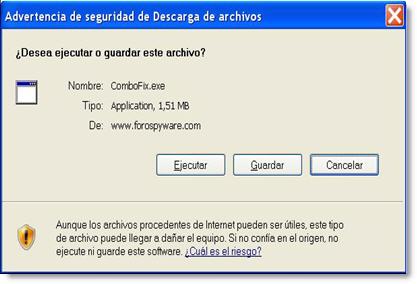
Descargar ComboFix
Haga clic en el botón que dice Guardar y cuando pregunte en qué lugar desea guardarlo, asegúrese de guardarlo directamente en el Escritorio de Windows. Una imagen sobre esto es mostrada debajo.
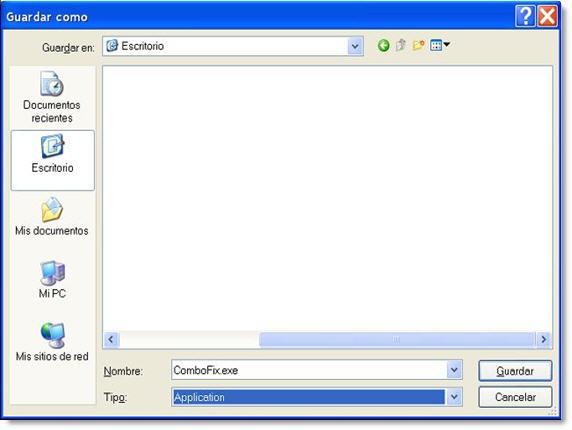
Descarga de ComboFix al Escritorio
Cuando tenga la ventana Guardar en configurada para guardar ComboFix.exe en el Escritorio, haga clic en el botón Guardar. ComboFix comenzará a descargarse a su computador. Si utiliza Internet de línea telefónica (Dial-Up), esto podría tardar varios minutos. Cuando ComboFix haya terminado de ser descargado, debería ver un ícono en su Escritorio similar al que se muestra en la siguiente imagen.
![]()
Icono de ComboFix
- No inicie ComboFix por el momento ya que es aconsejable realizar algunos pasos adicionales primero.
Ahora se sugiera que instala la “Consola de Recuperación de Windows”. La consola de recuperación de Windows le permitirá arrancar en modo de recuperación que nos permite ayudarte en caso de que su sistema tenga algún problema después de un intento de eliminación del malwares. Si utiliza WindowsXP y tiene un CD de instalación de Windows, entonces usted puede seguir las instrucciones que se enumeran a continuación en este tutorial
Cómo instalar y utilizar la Consola de Recuperación de Windows XP
Los usuarios de Windows Vista pueden utilizar su CD de Windows para acceder al Entorno de Recuperación de Vista.
Si en cambio, usted utiliza Windows XP y no tiene el CD de Windows, ComboFix incluye un método de instalación de la consola de recuperación de Windows con la descarga de un archivo de Microsoft. Para instalar la Consola de recuperación de Windows cuando no se tiene el CD de Windows XP, por favor, siga estas instrucciones:
- - Haga clic en el siguiente enlace para ir al sitio de la Web de Microsoft:
Cómo obtener los discos de inicio de la instalación de Windows XP
- - En esa página, desplácese hacia abajo y haga clic en la descarga apropiada para su versión de Windows XP (Home o Professional) y el nivel de service
pack que tenga instalado. Al hacer clic en el enlace para descargar el archivo, asegúrese de guardar directamente en su escritorio. Si usted no está seguro de qué versión de Windows que tenga y lo que es el Service Pack instalado, puede seguir estas instrucciones para obtener esa información.
- - Haga clic en el botón Inicio.
- - Haga clic en la opción de menú Ejecutar.
- - En el Apertura: tipo de campo las siguientes: sysdm.cpl y, a continuación, haga clic en el botón OK.
- - Una pantalla que muestra información acerca de su instalación. En el marco del Sistema: categoría debería ver su versión de Windows y el Service Pack instalado. Cuando haya terminado la determinación de continuar con esta información Paso 2.
- - Microsoft Una vez que el archivo haya terminado de descargarse, debe arrastrar en la parte superior de la ComboFix icono y dejar ir botón de su ratón. Esto se muestra en la siguiente imagen.
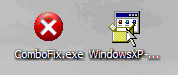
- - Haga clic en el siguiente enlace para ir al sitio de la Web de Microsoft:
- Si está utilizando Windows Vista, y recibir UAC preguntará si desea seguir ejecutando el programa, presione el botón "Continuar".
- - ComboFix ahora instalar automáticamente la Consola de recuperación de Windows en el equipo, que se mostrará como una nueva opción al arrancar el ordenador. No seleccione la opción Consola de recuperación de Windows al arrancar el ordenador a menos que se le solicite por un ayudante.
Una vez que haya terminado de instalar la Consola de recuperación de Windows, por favor, continuar con el resto del tutorial.
Estamos casi listos para iniciar ComboFix, pero antes de hacerlo, necesitamos tomar ciertas medidas preventivas para que no hayan conflictos con otros programas mientras ComboFix se encuentra en ejecución. En este punto, usted deberá hacer lo siguiente:
- Cierre todas las ventanas incluyendo esta.
- Cierre o desactive todos los programas Antivirus o Antispyware ya que pueden interferir con la ejecución correcta de ComboFix.
Una vez que se hayan completado estos dos pasos, haga doble clic en el ícono del ComboFix que se encuentra en su escritorio. Por favor tenga en cuenta que, una vez que inicie ComboFix, usted no deberá hacer clic en ninguna parte de la ventana del programa ya que podría causar que el programa se detenga. De hecho, cuando ComboFix se ejecute, no toque su computador en lo absoluto, tome un descanso ya que podría tardar un tiempo en completar el proceso.
Una vez que haga doble clic en el ícono del ComboFix, posiblemente vea una ventana similar a esta.

Windows abrirá el archivo de alerta de seguridad.
Windows está mostrando este mensaje ya que ComboFix no tiene una firma digital. Esto es perfectamente normal y seguro así que podrá hacer clic en el botón que dice Ejecutar para continuar. Una vez que haga clic en el botón ejecutar, usted deberá ver la primera pantalla de ComboFix como se muestra a continuación.
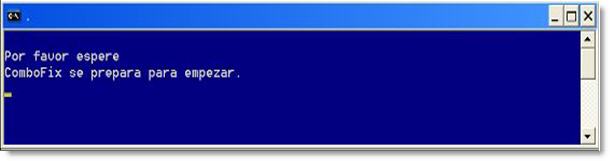
ComboFix se prepara a empezar.
ComboFix ahora está preparándose para iniciar, y cuando haya terminado usted deberá ver la Declaración como se muestra a continuación.

Disclaimer de ComboFix
Si usted no aprueba la declaración, presione el número 2 en su teclado y luego presione la tecla enter para salir del programa. De aceptar la declaración, presione el número 1 y luego presione la tecla enter para continuar. Si desea proseguir, entonces ComboFix creará un Punto de Restauración del sistema, de esta forma si ocurre algún problema durante la utilización del programa usted podrá restaurar su configuración previa. Cuando ComboFix haya terminado de crear el punto de restauración, hará un respaldo del Registro de Windows como se muestra en la siguiente imagen.
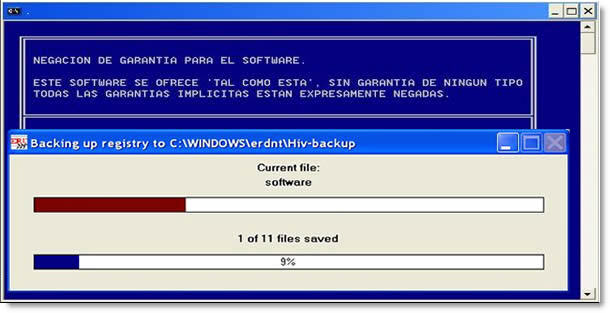
ComboFix realiza copia de seguridad el Registro de Windows
Una vez que el registro de Windows haya sido respaldado, ComboFix desactivará el acceso a Internet. Por esta razón, no se extrañe ni se preocupe si recibe advertencias de que su sistema ya no tiene acceso a Internet ya que la misma será restaurada por el programa más adelante.
ComboFix ahora comenzará a revisar su computador en busca de infecciones conocidas. Este proceso puede tardar así que por favor sea paciente.

ComboFix escaneara en PC en busca de infecciones.
Mientras el programa esté revisando su computador, cambiará el formato del reloj del sistema, así que no se preocupe cuando vea que esto pase. Cuando ComboFix termine, restaurará el formato de reloj que su sistema tenía anteriormente. También verá como el texto en la pantalla del ComboFix es actualizado a medida que pasa por las fases de chequeo. Un ejemplo de esto puede verse en la siguiente imagen:

Etapas de ComboFix AutoScan
Al momento de la escritura de esta guía había 41 fases como se muestra en la siguiente imagen, así que sea paciente:
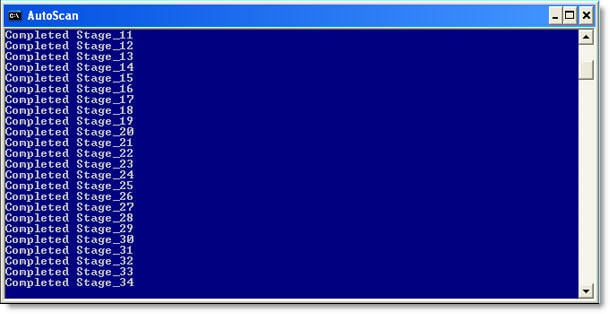
34a Etapa de la ComboFix AutoScan
Cuando ComboFix haya terminado, verá una pantalla indicando que se está preparando el reporte como se muestra a continuación

ComboFix está preparando el reporte.
Esto puede tardar así que sea paciente. Si observa que la pantalla de Escritorio desaparece, no se preocupe, esto es normal, ComboFix restaurará el escritorio al terminar. Eventualmente verá una pantalla que indicará que el programa está por terminar y a su vez que el reporte se encontrará en C:\ComboFix.txt. Esto puede verse en la siguiente imagen.

ComboFix está casi listo!
Cuando ComboFix haya terminado, cerrará automáticamente el programa y restaurará el formato del reloj a su formato original. Luego mostrará el reporte de forma automática como se aprecia en la siguiente imagen.
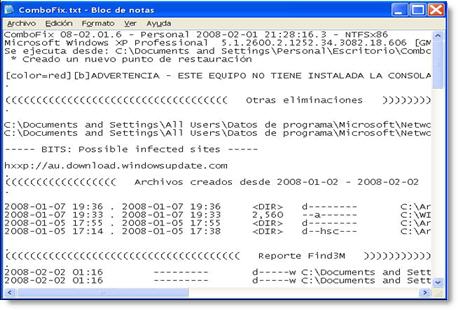
ComboFix archivo de registro
Ahora debería registrarse en cualquiera de los foros mostrados abajo, luego copie y pegue el reporte del ComboFix junto con un log de Hijackthis en un nuevo tema. Cuando esté indicando esta información por favor también provea una descripción de los problemas que está teniendo. Si está teniendo problemas para conectarse a Internet luego de utilizar el ComboFix, por favor lea esta sección.
Es posible que el ComboFix, incluso si es la primera vez que se utiliza, haya reparado los problemas que usted estuviera teniendo. Sin embargo le recomendamos que coloque su reporte en un foro ya que seguramente quedarán infecciones que un ayudante necesitará analizar posteriormente.
Abajo se muestra la lista de foros donde puede colocar su reporte de ComboFix y recibir ayuda autorizada para analizarlo. Hemos categorizado los foros por lenguaje ya que ComboFix es usado internacionalmente. Por favor registre una cuenta y coloque su reporte de ComboFix en uno de estos foros junto con un reporte de Hijackthis. Tenga en cuenta que cada foro tiene diferentes políticas, así que asegúrese de leer los mensajes marcados como importantes y las reglas del foro sobre qué hacer para recibir ayuda.
| Dutch Forums | German Forums |
| Blue Medicine | HijackThis.de |
| AntiSpywareOffensief | PCMasters |
| HijackThis.nl | CastleCops |
| Spanish Forums | Portuguese Forums |
| InfoSpyware.com / ForoSpyware.com | Forum Clube do Hardware |
| French Forums | Danish Forums |
| Malekal | Spywarefri |
Finnish Forums | Russian Forums |
| Virustorjunta | VirusNet.info |
Polish Forums | |
| FixItPC.pl |
Restaurando la conexión a Internet de forma manual:
Si, por si acaso, no tiene acceso a Internet luego de ejecutar el ComboFix, entonces lo primero que deberá intentar es reiniciar su computador. Este único paso debería reparar la mayoría de los problemas con el acceso a Internet causados luego de ejecutar el ComboFix. Si aún no logra conectarse a Internet luego de reiniciar su sistema por favor siga los estos pasos:
- Haga clic en el botón Inicio.
- Haga clic en el menú en la opción Configuración.
- Haga clic en la opción Panel de Control.
- Cuando abra el Panel de Control, haga doble clic en el ícono llamado Conexiones de Red. Si su Panel de Control está configurado por Categorías, entonces haga doble clic en Redes y Configuraciones de Internet y luego haga clic en Conexiones de Red al final.
- Ahora verá una lista de las conexiones disponibles. Haga clic derecho en su adaptador Inalámbrico o Lan.
- Ahora verá una imagen similar a la que se muestra a continuación. Simplemente haga clic en Reparar.
- Deje que el proceso se ejecute y cuando termine, su conexión a Internet deberá estar restaurada.
-
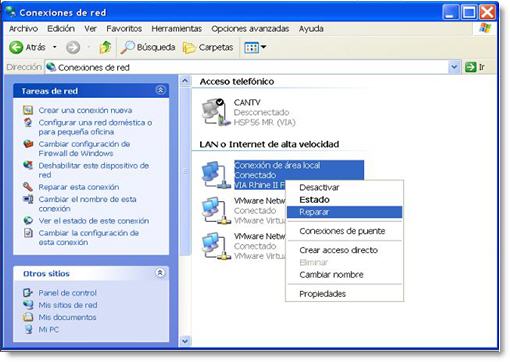
Reparación de conexión a Internet
- Alternativamente, si el ícono de su conexión aparece en la barra de tareas de Windows, entonces la puede reparar haciendo clic derecho en ese ícono y luego seleccionando Reparar como se muestra a continuación.
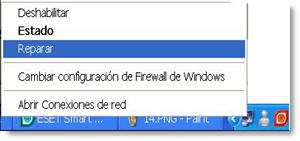
Reparación de conexión a Internet a través de la bandeja de iconos
Si aún no tiene acceso a Internet luego de haber realizado los pasos anteriores, entonces tal vez desee preguntar en nuestro foro.